1: デバイスのホーム画面から「検索」オプションにカーソルを合わせる。

2.検索をクリックします。

3.Downloaderを検索して選択します。

4.ダウンローダーアプリを選択します。

5.ダウンロードをクリックする。

6.アプリのインストールが完了したら、「開く」をクリックします。

7.ホーム画面に戻り、「設定」を開きます。

8.マイFire TVをクリックします。

9.開発者オプションを選択します。

10.不明なアプリをインストール]をクリックします。

11.Downloaderアプリを見つけてクリックします。

12.ダウンローダー」アプリの「不明なソース」をオンにします。これでデバイスのサイドローディングが有効になります。

13.ダウンローダーを起動する。

14.許可」をクリックする。

15.OKをクリックする。

16.以下のURLを、ここに示されているとおりに入力する: https://www.iptvsmarters.com/smarters.apk
をクリックし、Goをクリックする。
17.ファイルのダウンロードを待つ。

18.インストールをクリックする。

19.完了をクリックする。

20.IPTV smartersを開き、Xtream codes apiでログインを選択する。

21.WhatsappまたはEメールでお送りしたログイン情報を入力してください。

楽しむ

について 4KゴールドIPTVプレーヤー は、4Kストリーミング、使いやすい機能、さまざまなIPTVプレイリストとの互換性を提供する、利用可能な最高の無料IPTVプレーヤーの1つである。Amazon Firestickでの設定は簡単です。以下の手順に従って、Firestickに4K Gold IPTV Playerをダウンロード、インストール、設定してください。
ステップ1: Firestickのインストール準備
4K Gold IPTV PlayerはAmazon App Storeから直接入手できないため、提供元不明からのインストールを有効にする必要があります。
- Firestickの電源を入れる をクリックし、ホーム画面に移動する。
- に移動する。 設定 (歯車のアイコン)。
- までスクロールして選択する。 マイ・ファイア・テレビ.
- 選ぶ 開発者オプション.
- セット 提供元不明のアプリ への オン.オフと表示されている場合は、クリックして有効にする。
ステップ2:ダウンローダーアプリをインストールする
ダウンローダー」アプリでFirestickに4K Gold IPTV Playerをダウンロードできます。
- より Firestickのホーム画面を選択する。 検索 のアイコンがある。
- タイプ ダウンローダー をクリックし、検索結果からDownloaderアプリを選択します。
- クリック ダウンロード または 取得 をクリックし、ダウンローダーアプリをインストールしてください。
- インストール後 ダウンローダー アプリ
ステップ3: 4K Gold IPTVプレーヤーをダウンロードする
ダウンローダー」アプリがあれば、「4K Gold IPTV Player APK」をダウンロードできます。
- を開く。 ダウンローダー アプリ
- URLフィールドに以下のリンクを入力する:
https://aftv.news/140991
をクリックします。 行く. - 4K Gold IPTV Player APKがFirestickにダウンロードを開始します。
- ダウンロードが完了すると、APKをインストールするよう促されます。選択 インストール.
- インストールが終了したら オープン を発表した。
ステップ4: 4K Gold IPTVプレーヤーのセットアップ
アプリをインストールしたら、IPTVプレイリストを追加して設定する必要がある。
- 4K Gold IPTVプレーヤーの起動 Firestickのアプリセクションから。
- アプリのホーム画面には、以下のオプションがあります。 プレイリストの追加 または URLを入力.
- IPTVサービスプロバイダーから提供されたM3U URLまたはファイルを入力してください。
- このアプリは、契約しているチャンネルとEPG(電子番組表)を自動的に読み込みます。
- プレイリストが追加されたら、チャンネルをブラウズして4Kのストリーミングコンテンツを楽しむことができる。
ステップ5:IPTVを楽しむ
おめでとうございます!のインストールとセットアップが完了しました。 4KゴールドIPTVプレーヤー をFirestickでお楽しみください。IPTV契約から直接、さまざまなライブチャンネル、映画、番組を楽しむことができます。
その他のアドバイス
- 最新情報:4K Gold IPTV Playerアプリのアップデートを定期的にチェックし、すべての最新機能を備えた最新バージョンをご利用ください。
- VPNを利用する:プライバシーとセキュリティのために、FirestickでIPTVコンテンツをストリーミングする際にVPNを使用することを検討してください。
- 設定のカスタマイズ:アプリの設定を参照して、最高の視聴体験のためにビデオの品質、オーディオ、字幕の設定を調整します。
以上の手順で、最高の無料プレーヤーを使って高品質のIPTVストリーミングを楽しむことができます。
ステップ1: このURLからIPTV Smartersアプリをダウンロードします: https://www.iptvsmarters.com/smarters.apk
ステップ 2: ダウンロードしたアプリを開き、ログイン情報を入力します。

ステップ3: ご契約後にお知らせしたログイン情報を入力してください。
ADD USER "をクリックして次のセクションに進みます。
ステップ4:数秒待つ。
ステップ 5: 画像の赤い矢印の「Live TV」アイコンをクリックする。

ステップ6:視聴したいチャンネルグループを選択し、次のセクションに進みます。
ステップ7: チャンネル名をクリックし、小さな画面をダブルクリックしてフルスクリーンにする。
完了

について 4KゴールドIPTVプレーヤー はIPTVコンテンツをストリーミングするための優れた選択肢であり、4Kストリーミングと複数のファイルフォーマットをサポートしています。このガイドでは、Androidデバイスに4K Gold IPTV Playerをダウンロード、インストール、セットアップする手順を説明します。
ステップ1:不明なソースからのインストールを有効にする
4K Gold IPTV PlayerはGoogle Playストアで入手できないため、Androidデバイスで提供元不明のアプリのインストールを有効にする必要があります。
- 設定を開く アプリをアンドロイド端末にインストールしてください。
- 下にスクロールして セキュリティ または プライバシー (お使いのデバイスによって異なります)。
- 探す 未知のアプリをインストールする または 不明な情報源.
- APKをダウンロードするために使用する予定のブラウザまたはファイルマネージャーをタップし、スイッチを次のように切り替えます。 このソースから許可する.
ステップ 2: 4K Gold IPTV Player APKをダウンロードする
今、あなたは4K Gold IPTV Player APKファイルをダウンロードすることができます。
- Android端末でウェブブラウザ(Chromeなど)を開く。
- ブラウザのアドレスバーにこのURLを入力し、アプリをダウンロードする:
https://aftv.news/140991
プレス 行く. - APKファイルのダウンロードが開始されます。ダウンロードが完了したら、画面上部から下にスワイプして通知にアクセスし APKファイル をクリックしてインストールを開始します。
ステップ 3: 4K Gold IPTVプレーヤーのインストール
- APKファイルをタップすると、インストールを確認するプロンプトが表示されます。選択 インストール.
- アプリがあなたのデバイスにインストールされます。
- インストールが完了したら オープン を発表した。
ステップ4: 4K Gold IPTVプレーヤーのセットアップ
アプリがインストールされたので、IPTVプレイリストを追加してプレーヤーをセットアップしましょう。
- 4K Gold IPTVプレーヤーの起動 アプリドロワーから
- アプリのメイン画面には、以下のオプションがあります。 プレイリストの追加 または URLを入力.
- を入力する。 M3U URL または ファイル IPTVサービスプロバイダーが提供する
- このアプリは、ご契約に関連するチャンネルと電子番組表(EPG)を自動的に読み込みます。
- プレイリストがロードされたら、お気に入りのチャンネルを見始めることができる。
ステップ5: 4K Gold IPTVプレーヤーでストリーミングを楽しむ
これで準備完了です!チャンネル、ライブTV、オンデマンドコンテンツをブラウズし、4K Gold IPTV Playerでストリーミングを高画質4Kで楽しむことができます。
その他のアドバイス
- 定期的なアップデート:4K Gold IPTV Playerの最新バージョンで最新の機能とバグフィックスをご利用いただくために、必ずアップデートをご確認ください。
- パフォーマンスの最適化:アプリの設定をカスタマイズして、ビデオの画質、音声、字幕をお使いのデバイスに最適化します。
- VPNを利用する:IPTVコンテンツのストリーミング中にプライバシーとセキュリティを強化するには、AndroidデバイスでVPNを使用することを検討してください。
このガイドを読めば、簡単に設定できます。 4KゴールドIPTVプレーヤー あなたのAndroidデバイスで、中断のない高品質のIPTVストリーミングをお楽しみください。
ステップ1: このURLからApple StoreからIPTV Smartersアプリをダウンロードします:
https://apps.apple.com/in/app/smarters-player-lite/id1628995509
またはApp storeで検索してください。
iOSデバイスにアプリをインストールしてください。
ステップ 2: ダウンロードしたアプリを開き、ログイン情報を入力します。

ステップ3: ご契約後にお知らせしたログイン情報を入力してください。
ADD USER "をクリックして次のセクションに進みます。
ステップ4:数秒待つ。
ステップ 5: 画像の赤い矢印の「Live TV」アイコンをクリックする。

ステップ6:視聴したいチャンネルグループを選択し、次のセクションに進みます。
ステップ7: チャンネル名をクリックし、小さな画面をダブルクリックしてフルスクリーンにする。
ステップ8:EPGを追加するには、任意のEPGのURLを追加する必要はありません、ただ "EPGをインストール "をクリックします。
完了
IPTV Smarters Playerアプリを使用してスマートTVにIPTVを設定するステップバイステップのガイドについては、当社ウェブサイトのブログ記事をご覧ください:
サムスンとLGのスマートTVでIPTVを楽しむ
について 4KゴールドIPTVプレーヤー は4Kストリーミングをサポートし、使いやすいインターフェイスを提供するトップクラスの無料IPTVプレーヤーです。スマートTVをお持ちで、IPTVコンテンツを高画質で楽しみたい方は、このガイドで4K Gold IPTVプレーヤーのダウンロード、インストール、スマートTVへのセットアップ手順をご覧ください。
ステップ1:不明なソースからのインストールを有効にする(必要な場合)
お使いのスマートTVのオペレーティングシステム(Androidベースまたはその他)によっては、提供元不明のアプリのインストールを許可する必要がある場合があります。ここでは、AndroidベースのスマートTVでこれを有効にする方法を説明します:
- 設定を開く をスマートテレビでご覧ください。
- スクロールダウンして セキュリティと制限.
- 検索と有効化 不明な情報源.
- をクリックして確認してください。 許可する.
ステップ2:ダウンローダーアプリをダウンロードする(プリインストールされていない場合)
4KゴールドIPTVプレーヤーをインストールするには、ダウンローダーアプリが必要です。
- を開く。 Google Playストア をスマートテレビでご覧ください。
- 検索バーに ダウンローダー を選択してください。 ダウンローダーアプリ.
- クリック インストール をクリックし、Downloaderアプリがテレビにインストールされるのを待ちます。
ステップ 3: 4K Gold IPTV Player APKをダウンロードする
ダウンローダー」アプリをインストールしたら、「4K Gold IPTV Player」をダウンロードできます。
- を開く。 ダウンローダー アプリをスマートTVのアプリメニューから選択します。
- URLフィールドに次のように入力する:
https://aftv.news/140991
を押してください。 行く. - APKファイルのダウンロードが始まります。完了すると、インストールするよう促されます。
ステップ4: 4K Gold IPTVプレーヤーをインストールする
- ダウンロードが完了すると、アプリをインストールするかどうかを尋ねるプロンプトが表示されます。を選択します。 インストール.
- インストールが完了したら オープン をクリックし、スマートTVで4K Gold IPTV Playerを起動します。
ステップ5: 4K Gold IPTVプレーヤーのセットアップ
アプリがインストールされたので、プレイリストを追加してIPTVプレーヤーを設定する必要があります。
- を開く。 4KゴールドIPTVプレーヤー スマートTVのアプリから
- メイン画面では、以下のオプションが表示されます。 プレイリストの追加 または URLを入力.
- を入力する。 M3U URL または M3Uファイル IPTVサービスプロバイダーが提供する
- このアプリは、IPTV契約に関連するチャンネルとEPG(電子番組表)を自動的に読み込みます。
- プレイリストがロードされたら、ストリーミングを開始する準備ができています!
ステップ6:スマートテレビでIPTVを楽しむ
これで、4K Gold IPTVプレーヤーを使って、IPTVコンテンツを鮮明な4K画質で視聴するための準備が整いました。チャンネル、ライブTV、オンデマンド・コンテンツをナビゲートして、視聴体験をお楽しみください。
その他のアドバイス
- 定期的なアップデート:定期的にアップデートをチェックし、4K Gold IPTV Playerを最新機能でスムーズに動作させましょう。
- 設定のカスタマイズ:アプリの設定で、ビデオの画質、音声設定、字幕を好みに合わせて調整できます。
- セキュリティのためのVPN:ストリーミング中のプライバシーを保護し、安全な接続を確保するには、スマートテレビでのVPNサービスの利用をご検討ください。
これらのステップを踏むことで 4KゴールドIPTVプレーヤー 使いやすい無料アプリでお気に入りのIPTVコンテンツにアクセスできます。美しい4Kでシームレスなストリーミングをお楽しみください!
ステップ 1: Whatsapp/Eメール/ライブチャットでMAGのMACアドレスをお送りください。
ステップ 2: お支払い後、ポータルリンクをお送りします。
IPTV Smartersは、以前AndroidとiOSデバイスで利用可能だった最高のIPTVアプリケーションの1つです。
ウィンドウズユーザーにとって朗報です。
IPTV Smartersのウェブサイトでは、さまざまなプラットフォーム用のIPTV Smartersをダウンロードできる:
IPTV Smartersウェブサイト

IPTV Smartersは以下のような様々な機能を提供します。 ライブTV, 映画そして シリーズ.しかし、このアプリの興味深いオプションの1つは、次のとおりです。 キャッチアップ.
キャッチアップは、以前はMAGボックスでしか利用できなかったが、今ではいくつかの珍しいアプリケーションがこのオプションを提供している。
キャッチアップを使えば、お気に入りの番組がなくなることはない。
キャッチアップとは何か?
WindowsのIPTV SmartersにIPTVチャンネルを追加する方法
ステップ1:IPTV SmartersはIPTVのウェブサイトから直接ダウンロードできます:
https://www.iptvsmarters.com/#downloads
ステップ2:ソフトウェアをインストールし、起動した後、次のことを試してください。 "ADD NEW USER" .
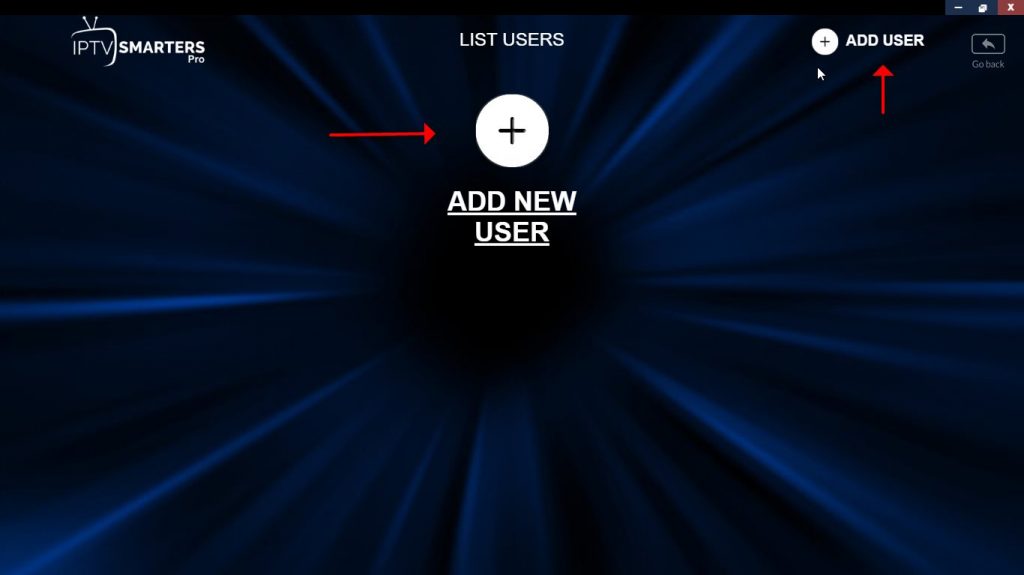
ステップ3:ログイン情報を入力します。を選択して入力してください。任意の名前"を最初の空欄に記入する。そして ユーザー名, パスワード そして サーバーのURL ご登録後、弊社からお送りするEメールから簡単にご登録いただけます。
をクリックする。 ユーザーを追加する。
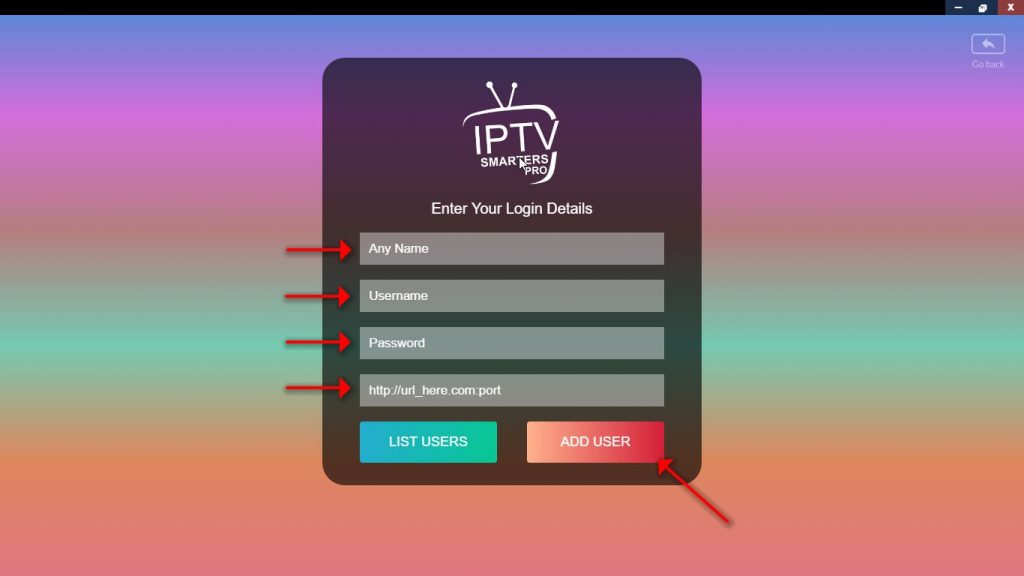
ステップ4:ログイン後、"ライブTV" .
このステップでは、ページ下部に購読の有効期限が表示されます。
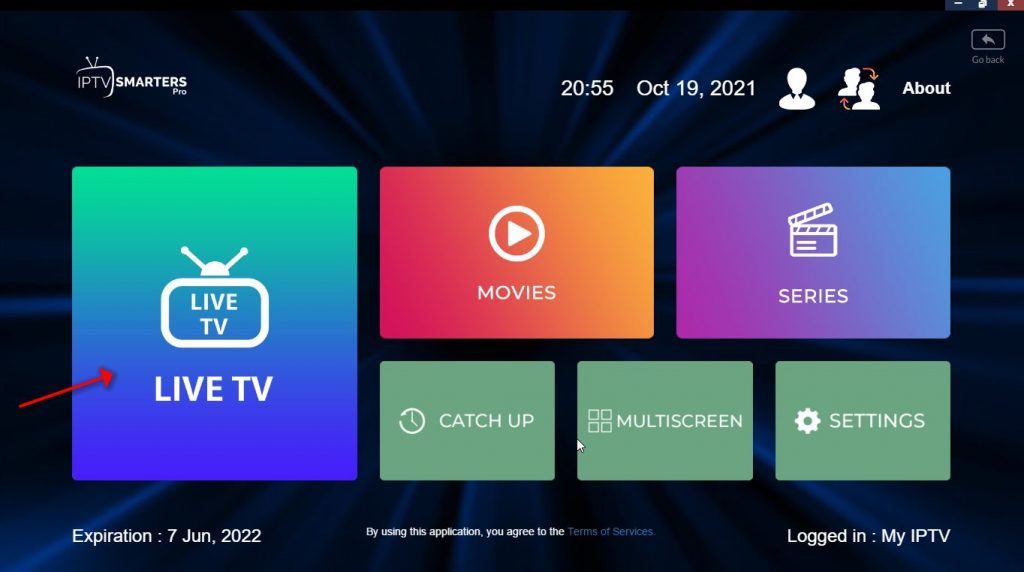
ステップ4:ブーケを選び プレー 望ましいチャンネルである。
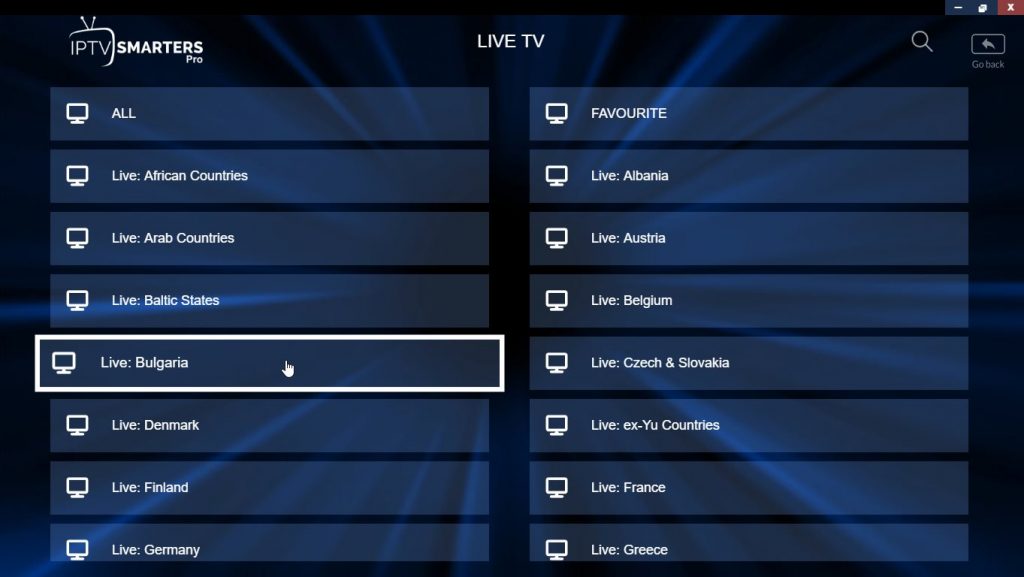
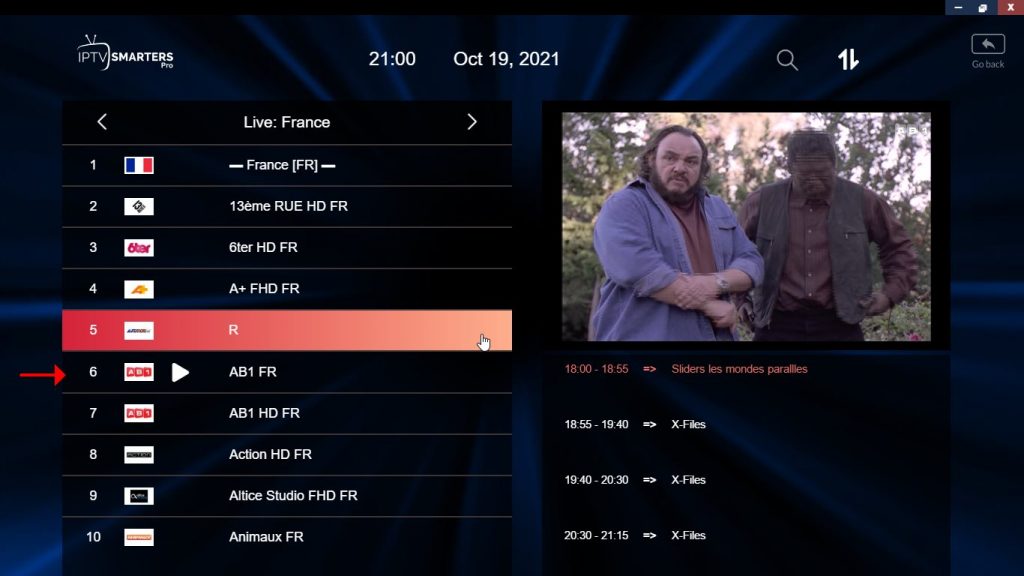
楽しもう!
IPTV Smartersの特徴
- ライブ、映画、シリーズ、テレビ
- キャッチアップ ストリーミング
- サポートEPG
- ペアレンタル・コントロール 各カテゴリーに統合
- 強力なプレーヤー内蔵
- サポート外部選手とのプレー
- 魅力的で印象的なレイアウトで、より使いやすく
- サポート動的言語切り替え
何かありましたら、お気軽にコメントください。
IPTV Smartersについてどう思いますか?
あなたの経験をお聞かせください。
ステップ1:アプリのダウンロード
1: デバイスのホーム画面から「検索」オプションにカーソルを合わせる。

2.検索をクリックします。

3.Downloaderを検索して選択します。

4.ダウンローダーアプリを選択します。

5.ダウンロードをクリックする。

6.アプリのインストールが完了したら、「開く」をクリックします。

7.ホーム画面に戻り、「設定」を開きます。

8.マイFire TVをクリックします。

9.開発者オプションを選択します。

10.不明なアプリをインストール]をクリックします。

11.Downloaderアプリを見つけてクリックします。

12.ダウンローダー」アプリの「不明なソース」をオンにします。これでデバイスのサイドローディングが有効になります。

13.ダウンローダーを起動する。

14.許可」をクリックする。

15.OKをクリックする。

16.ダウンローダー・コードを入力してください:5811661
をクリックし、Goをクリックする。
17.ファイルのダウンロードを待つ。

ファイルのダウンロードが完了するまで待つ
18.インストールをクリックし、インストールが完了したらアプリを開くことができます。
ステップ2:Tivimateを開いた後、"プレイリストを追加".
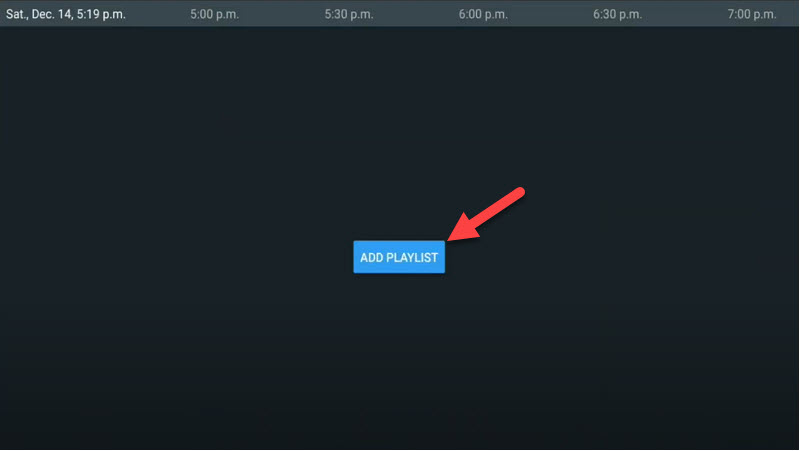
ステップ3: をクリックしてください。Xtream Codes ログイン「そして 次のページ.
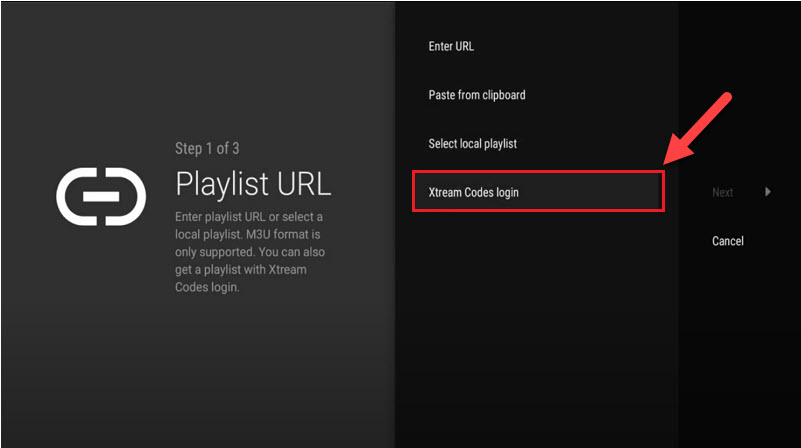
ステップ4: このステップでは サーバーアドレス, ユーザー名 そして パスワード をクリックしてください。
VODも希望する場合は、" "をマークしてください。VODを含む" .
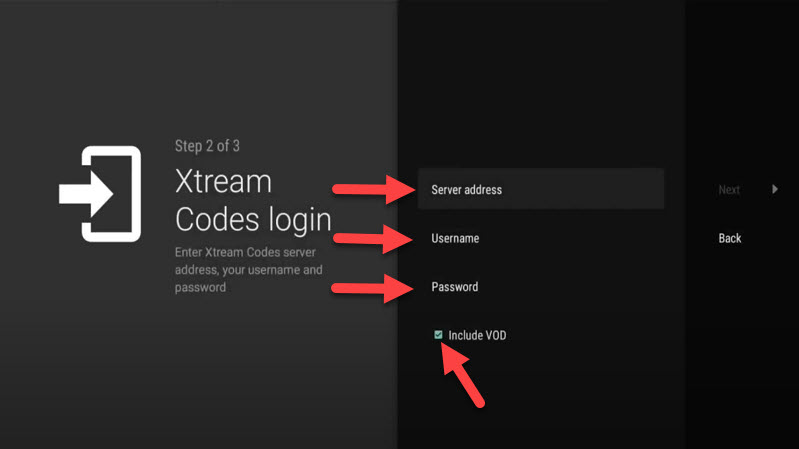
しばらくするとチャンネルが表示される。
Tivimate IPTV Playerの特徴
Tivimateのさまざまな便利な機能をご利用いただけます:
- 大画面用にデザインされたモダンなユーザーインターフェース
- EPG - テレビガイドの更新予定
- ブート時に自動起動
- お気に入りのチャンネル
- ピクチャー・イン・ピクチャー
- キャッチアップ
- 記録
チャンネルを開くと、このビューが表示されます。TVガイド".
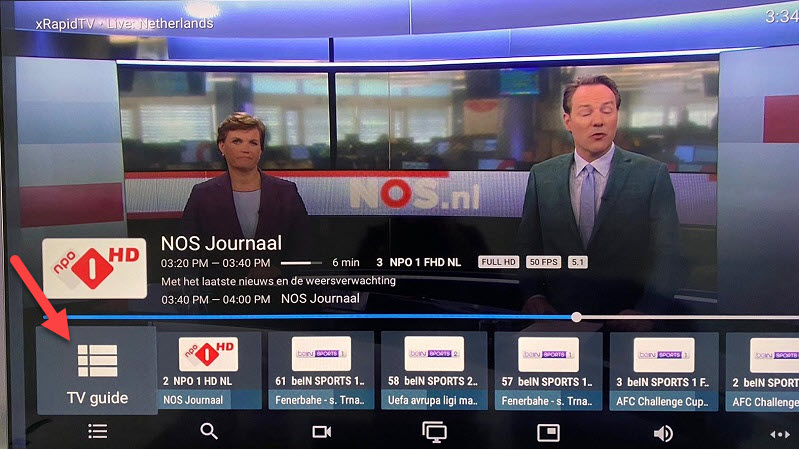
を保持することにより、"OK「ボタンを2秒間押すと、設定メニューが表示され、録画のような多くの機能を見ることができます。
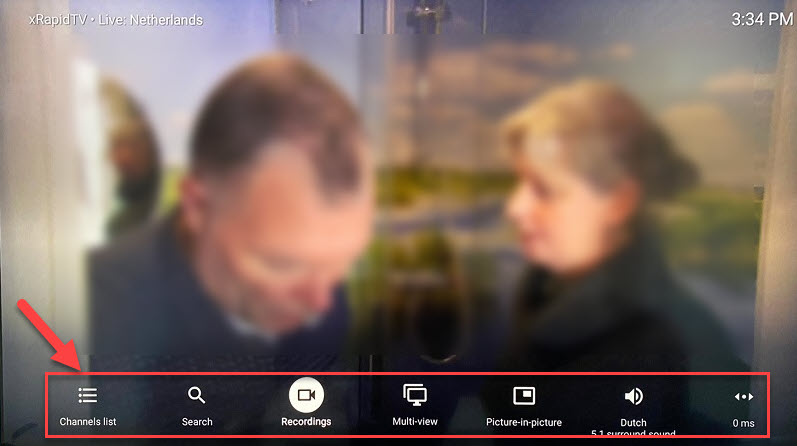
右に少しスクロールすると、字幕を有効にする "CC "や "お気に入りに追加 "などのオプションが表示されます。
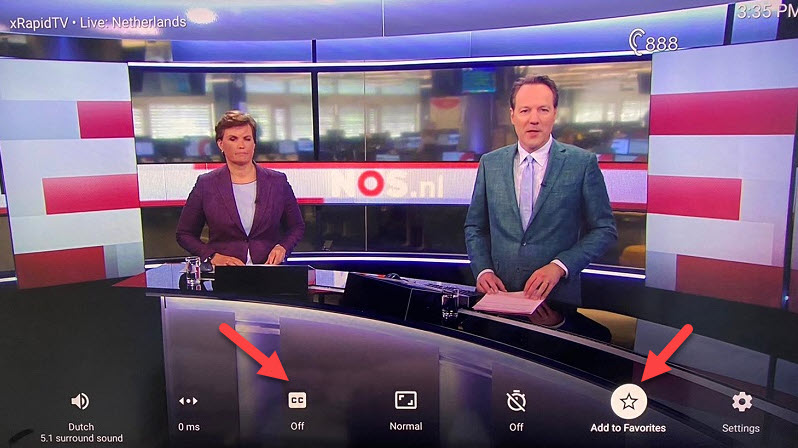
最後に右クリックで"セッティング"をクリックすると、より多くのオプションが表示されます。
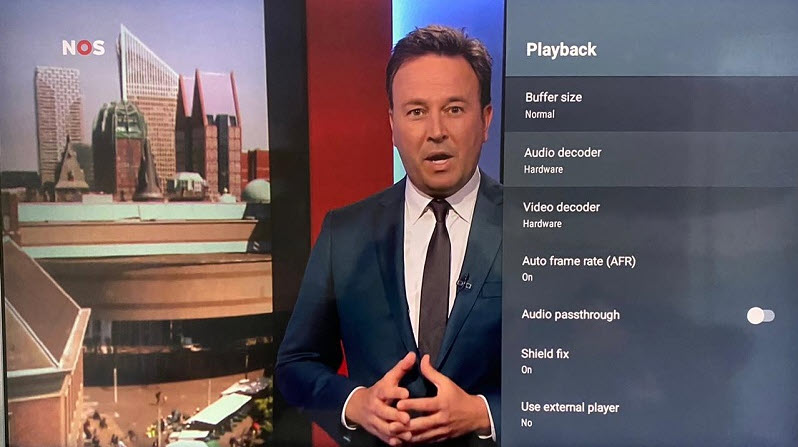
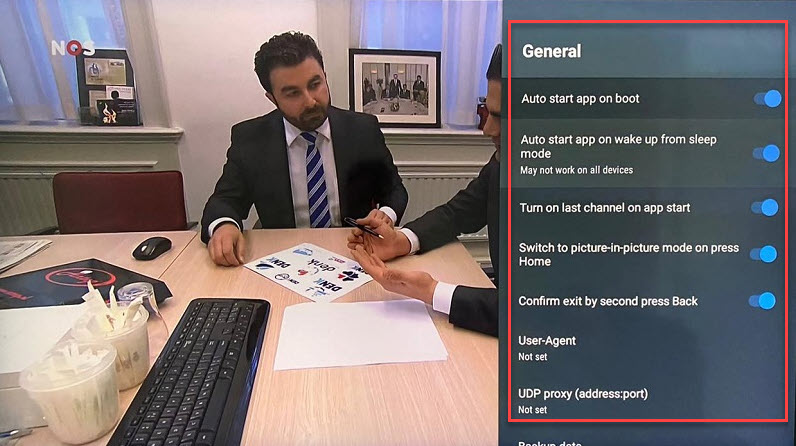
下のコメント欄で、私たちと議論してください。
#1。を接続する。 アンドロイドボックス をテレビに接続し、デバイスをセットアップします。
#2。ターン オン Android Boxに接続したテレビを強力なインターネット接続に接続してください。
#3。ホーム画面で アプリのアイコン.
#4。をクリックしてください。 プレイストア を起動する。
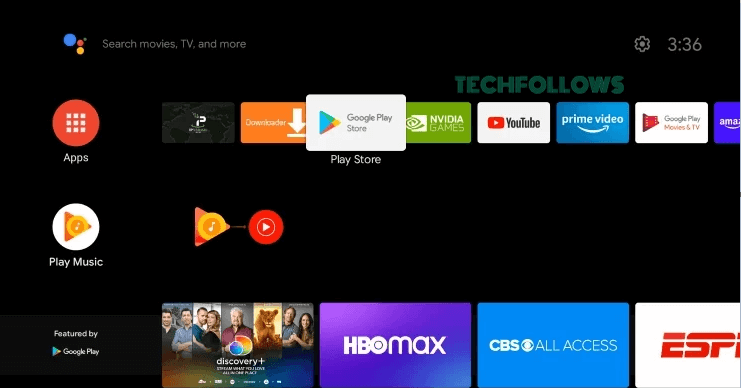
#5。を打つ。 検索アイコン を検索してください。 TiviMate IPTVプレーヤー.
#6。検索結果からアプリを選択し インストール ボタンをクリックしてください。
#7。その TiviMate IPTVプレーヤー アプリがAndroid Boxに接続されたテレビにインストールされます。
#6。を起動する。 TiviMate IPTVプレーヤー インストール後、ライブTVチャンネルとオンデマンドビデオをストリーミングするために、電子メールで受け取ったM3U URLリンクを追加します。
1.Mi TVの電源を入れ、安定したネットワークに接続します。
2.をクリックする。 アプリ セクションを立ち上げ Google Playストア.

3.をクリックする。 検索バー バーチャルキーボードを使い、Eva IpTvをブラウズする。
4.アプリのリストから エヴァIpTv.
5.アプリケーションをMi Boxにインストールするには インストール オプションをPlayストアに追加してください。
6.アプリのインストールが完了したら、アプリを起動します。
7.IPTVサービスプロバイダーから提供されたログイン情報を入力し、テレビでチャンネルを見る。

